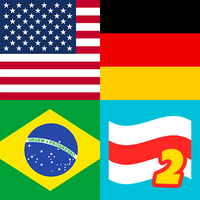Разблокировка PlayStation VR2 на ПК: комплексное руководство
Для владельцев PS VR2, стремящихся исследовать обширную библиотеку SteamVR, путешествие не всегда было простым. Адаптер Sony за 60 долларов, выпущенная прошлой осенью, пробивает разрыв, но настройка не всегда интуитивно понятна. Это руководство содержит подробное прохождение, устраняющее потенциальные препятствия.
Основное оборудование
Прежде чем начать, убедитесь, что у вас есть:
- PlayStation VR2 Гарнитура
- PlayStation VR2 PC Adapter (включает в себя адаптер переменного тока и кабель USB 3.0 Type-A)
- Кабель DisplayPort 1.4 (продается отдельно)
- Бесплатный порт USB 3.0 Type-A на вашем компьюте
- Возможность Bluetooth 4.0 (встроенная или через внешний адаптер)
- Steam и SteamVR установлены
- Приложение PlayStation VR2 установлено на Steam
- Два порта и кабели зарядки USB-C для контроллеров смысла (или зарядка Sony)

Проверьте совместимость вашего ПК, используя официальную страницу подготовки адаптера PS VR2 от Sony, прежде чем продолжить.
Пошаговое соединение
Установка программного обеспечения: Установите Steam, SteamVR и приложение PlayStation VR2.
Bluetooth -спаривание: включите Bluetooth на вашем ПК. На каждом контроллере смысла нажимайте и удерживайте PlayStation и создайте кнопки, пока свет не минет. Добавьте их в виде устройств Bluetooth на вашем компьютере. При использовании внешнего адаптера Bluetooth вместе со встроенным, отключите внутренний драйвер в диспетчере устройств.
Настройка адаптера: подключите адаптер к порту USB 3.0 Type-A, порту DisplayPort 1.4 на вашем графическом процессоре и адаптеру питания переменного тока. Свет адаптера станет твердым красным при включении. Подключите гарнитуру PS VR2 к порту USB-C адаптера.
Необязательно: отключить аппаратное ускорение графических процессоров: для новых графических процессоров (например, NVIDIA RTX 40-й серии) отключение этой настройки в настройках Graphics Windows может улучшить стабильность. Перезагрузите свой компьютер после этого.
Запуск и настройка: питание на гарнитуре PS VR2. Запустите SteamVR, установив его в качестве среды выполнения OpenXR. Откройте приложение PlayStation VR2 для обновления прошивки контроллера и настроить свою игровую область, IPD и расстояние отображения.
Наслаждаться! После завершения настройки вы готовы играть в игры SteamVR.
Соединение без адаптера?
Прямое соединение без адаптера в настоящее время ненадежно. В то время как некоторые пользователи сообщают о успехе с определенными графическими процессорами эпохи 2018 года с участием Virtuallink и портом USB-C (как отмечено Road to VR), это не гарантированный метод. Адаптер остается официально поддерживаемым и наиболее надежным решением.